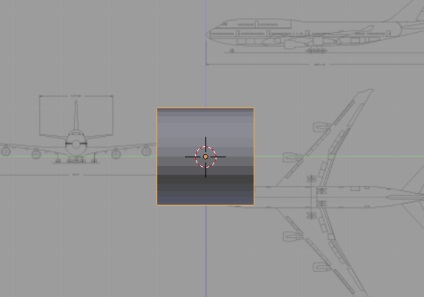
1 Моделювання літака в Blender З даного уроку Ви дізнаєтеся, як ефективно використовувати креслення для створення моделі об'єкта, на прикладі літака Боїнг 747. Налаштування креслень Видаліть всі з Вашої сцени і додайте циліндр. Завантажте на фон зображення Boeing-747.png. Перейдіть на вид збоку, поверніть циліндр на 90 градусів і застосуєте обертання (Ctrl + A> Rotation).
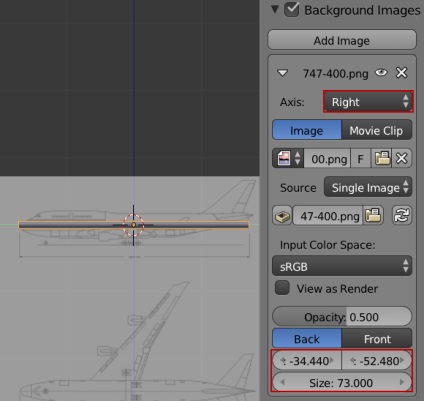
2 Змініть на вкладці сцени одиниці виміру на Imperial. На панелі властивостей встановіть довжину по осі- Y 225 ft 2. Треба збільшити розмір фонового зображення до 73, регулюючи параметри X і Y розташуйте зображення так, щоб довжина циліндра збігалася з довжиною літака. В налаштуваннях фонового зображення вкажіть використовувати його тільки для вигляду збоку.
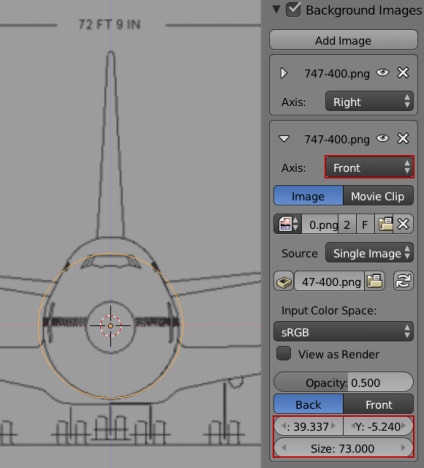
3 Змініть масштаб циліндра так, щоб він відповідав кресленням (S> Shift + Y, щоб масштабувати лише по осях X і Z). Знову додайте зображення Boeing-747.png і розташуйте його на вигляді спереду.
if ($ this-> show_pages_images $ Page_num doc [ 'images_node_id'])
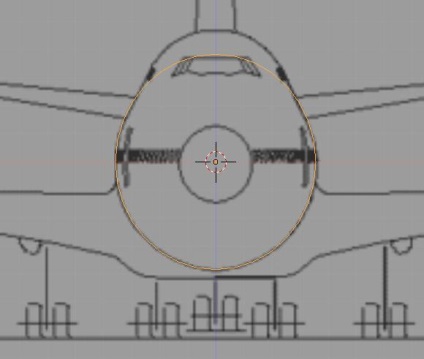
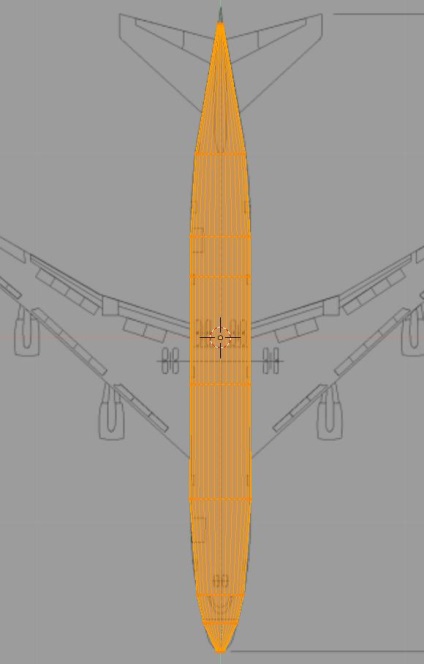
5 На вигляді збоку додайте 6 ребер, як показано на малюнку (Ctrl + R): Збільште масштаб кожного ребра, щоб відповідати кресленням: Виконайте те ж саме на вигляді зверху. Додайте 7-е ребро перед хвостом літака.
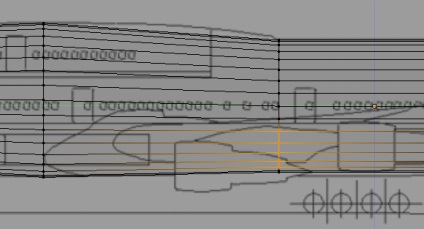
6 Видаліть ліву частину літака і додайте модифікатор Mirror. Моделювання крил На вигляді збоку виділіть зазначені вершини, і видаліть їх:
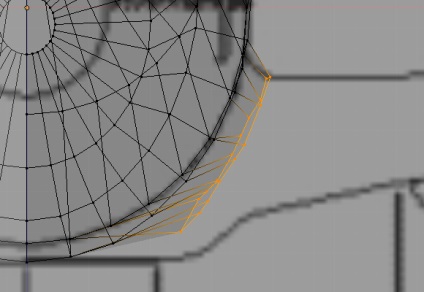
7 Виділіть вершини всередині отвору, і надайте їм таку форму: Проекструдіруйте дані вершини всередину: Перейдіть на вид спереду і виведіть вершини трохи в сторону. Вирівняйте їх для подальшого екструдування.
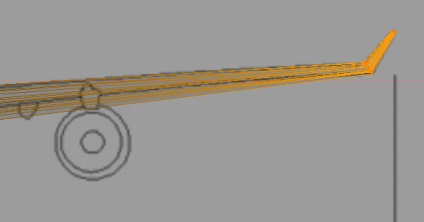
8 На вигляді зверху екструдуйте вершини, щоб створити крило: На вигляді спереду слід регулювати крило за кресленням і створіть (за допомогою екструдування) вигин на кінці крила:
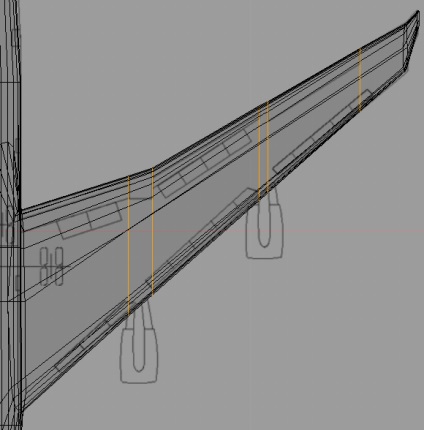
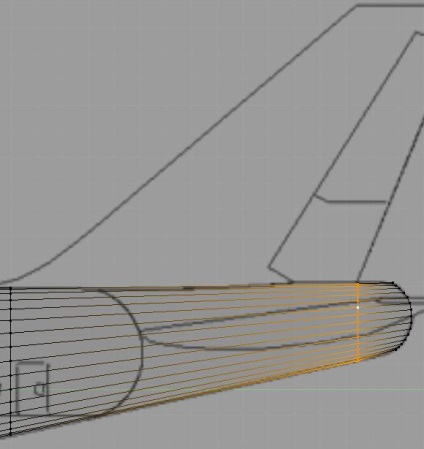
9 На вигляді зверху додайте на крило 5 ребер, і розташуйте їх в місцях, показаних на малюнку нижче: Моделювання хвоста Додайте ребро вкрай літака і округлятимете задню частину, за допомогою пропорційного редагування (О):
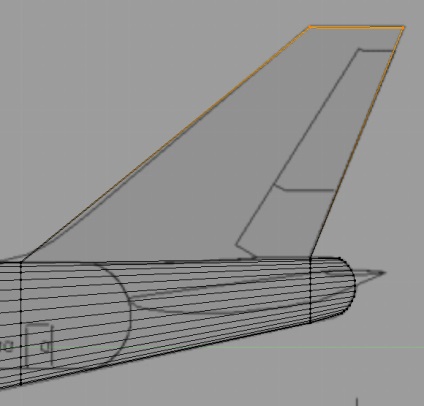
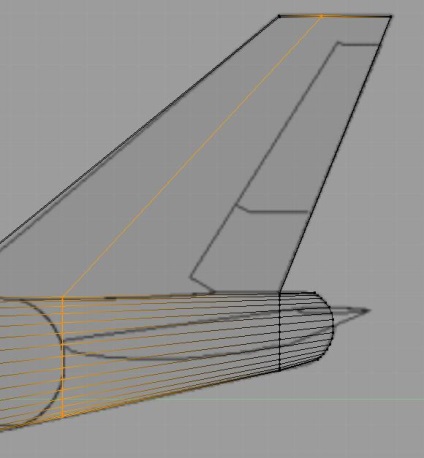
10 Виділіть верхні дві грані, і проекструдіруйте їх вгору, щоб створити хвіст. Створіть ще одне ребро, як показано на малюнку нижче:
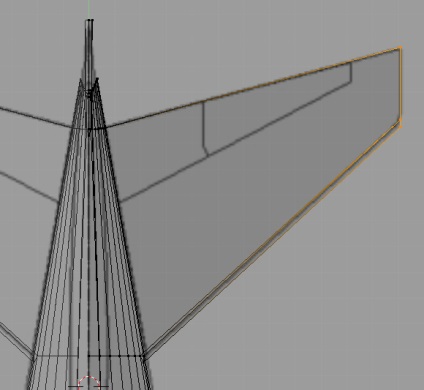
11 Виділіть бічні дві грані: На вигляді зверху екструдуйте їх, щоб створити ще два крила. Не забувайте дивитися на результат Вашої роботи з усіх 3-х ракурсів. Підганяйте кожну деталь так, щоб вона максимально відповідала кресленням!
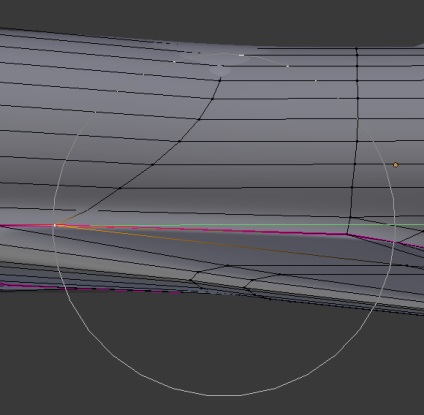

12 Поліпшення деталізації Додайте модифікатор Subdivision Surface в рівень 3 і шейдер Smooth. Створіть більш жорсткі вигини в зазначених місцях (Shift + E 1): Виділіть одну вершину між корпусом і крилом, включите пропорційне редагування і зсувайте її вліво по осі-y, щоб створити зігнуте ребро:
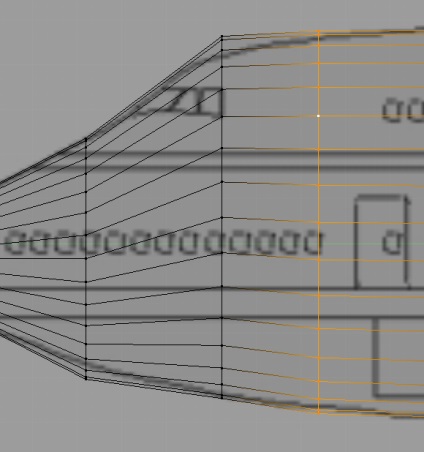
13 Виділіть зігнуте ребро, і створіть для нього вигин (Shift + E 1): Додайте ребро перед кабіною пілотів.
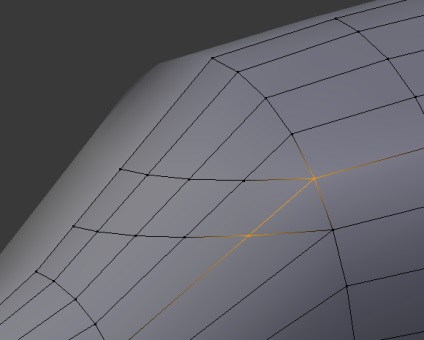
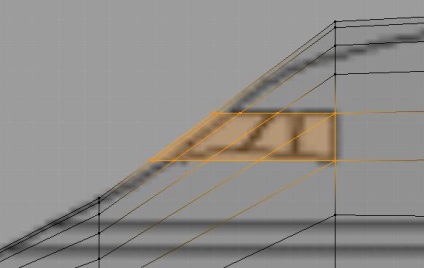
14 Виберіть інструмент Ніж (K), потім натисніть С, щоб створити рівний розріз, і створіть два розрізи вгорі і внизу вікна кабіни пілотів, як показано на малюнках: Виділіть вказане ребро, і видаліть його (X> Edge):
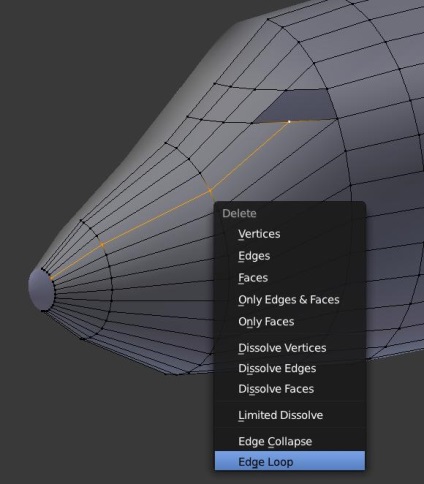
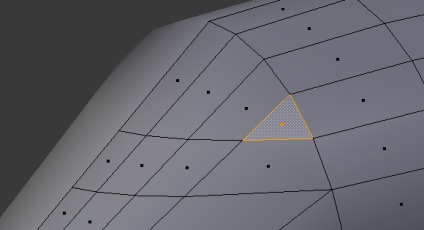
15 Знову виділіть вказане ребро, і видаліть його (X> Edge): Видаліть трикутну грань:
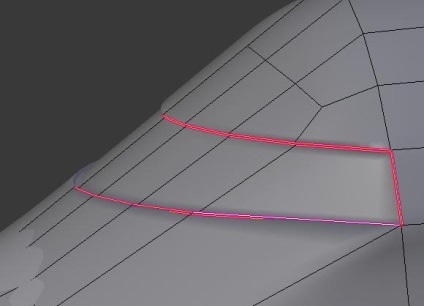
16 Створіть ребро, як показано на малюнку, і заповніть отвір, за допомогою клавіші F: Виділіть область вікна, і екструдуйте її трохи всередину. Створіть в зазначених місцях жорсткі вигини:
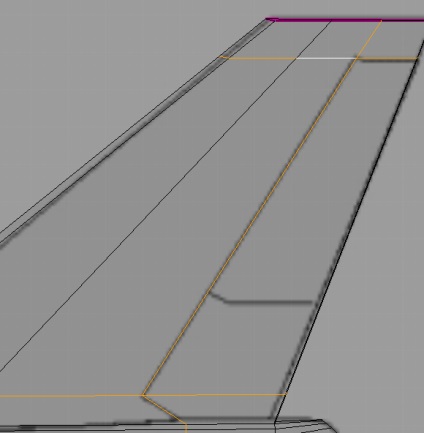
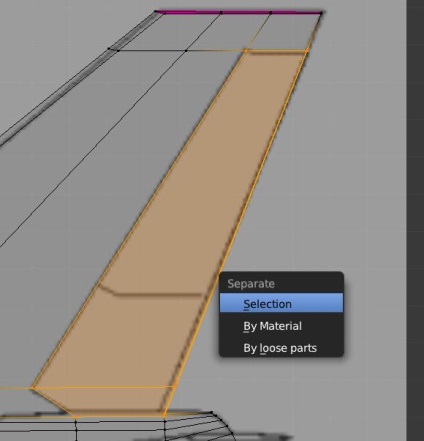
17 Додайте модифікатор Edge Split з вказаних настройок, щоб прибрати затемнення. Створення закрилків Додайте три ребра, перебуваючи на вигляді збоку: Виділіть вказану частину, і зробіть її окремим об'єктом Застосуйте модифікатор Subdivision Surfase (View: 3) і шейдер Smooth.

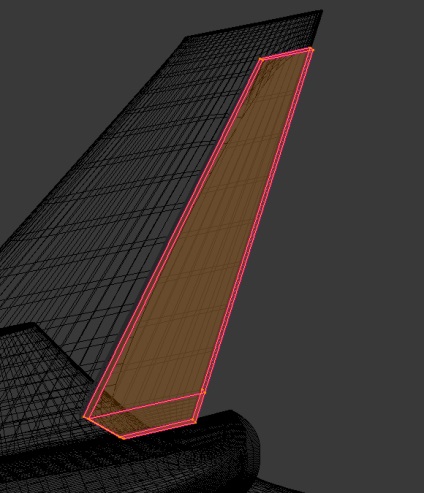
18 Через модифікатора та шейдера закрилка стала округлої. Зробіть їй гострі краї (Shift + E 1): Також надайте жорсткість наступним ребрах:
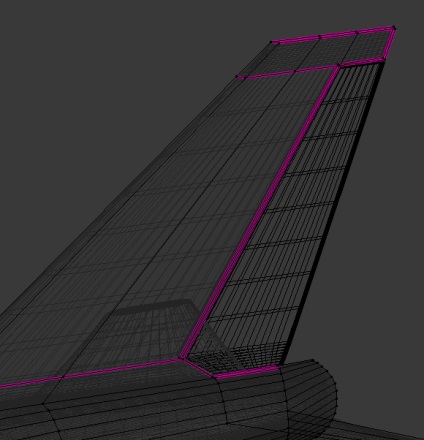

19 Досягніть приблизно наступного результату:

20 Виконайте те ж саме з маленькими крилами: Також можете створити закрилки на великих крилах, таким же способом:
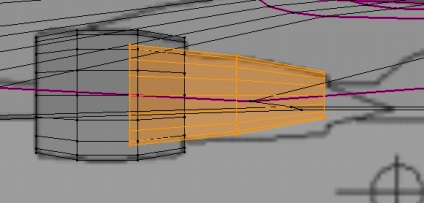
21 Створення двигунів Додайте циліндр з наступними настройками: Перейдіть на вид збоку, поверніть його на 90 градусів і проекструдіруйте краю, щоб відповідати кресленням: Виділіть одне ребро, створіть його дублікат (Shift + D), і продовжите пресування двигуна:
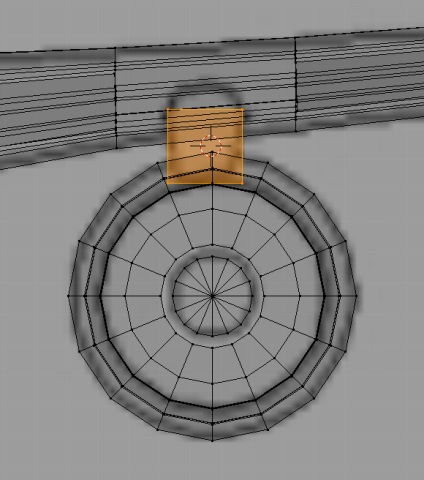
22 Завершіть моделювання двигуна, з'єднавши вершини в одній точці (ALT + M> At Center): Виділіть внутрішню частину двигуна, і проекструдіруйте її всередину, щоб надати товщину двигуну: Додайте куб, розташуйте його між двигуном і крилом, і видаліть його верхню і нижню грані:
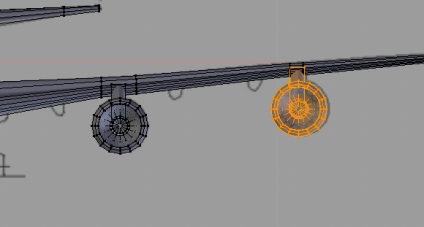
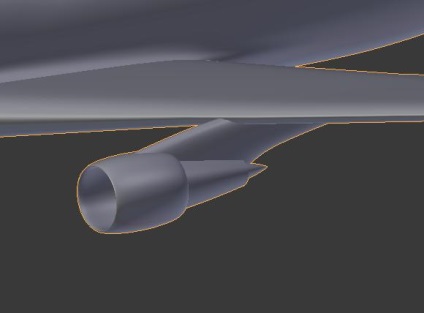
23 Надайте кубу наступну форму: Результат повинен бути приблизно таким: Нутрощі двигуна не буде видно з камери, тому ми не станемо особливо турбуватися з цього приводу :) Створіть дублікат двигуна, і розташуйте його в потрібному місці. Переконайтеся, що він відповідає своєму місцю розташування на всіх 3-х видах!
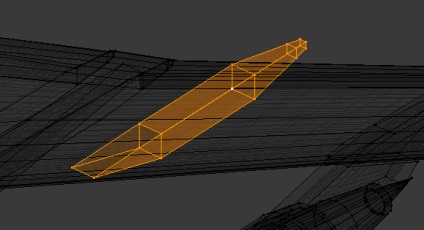

24 Додайте ще один куб, і з його допомогою створіть «вістря» під крилом: Створіть 3 дубліката даного об'єкта, і розташуйте їх у зазначених на кресленні місцях:

25 На завершення, з'єднайте вершини на носі літака, і додайте там ще одне ребро: На цьому моделювання завершено! Використано уроки з сайту